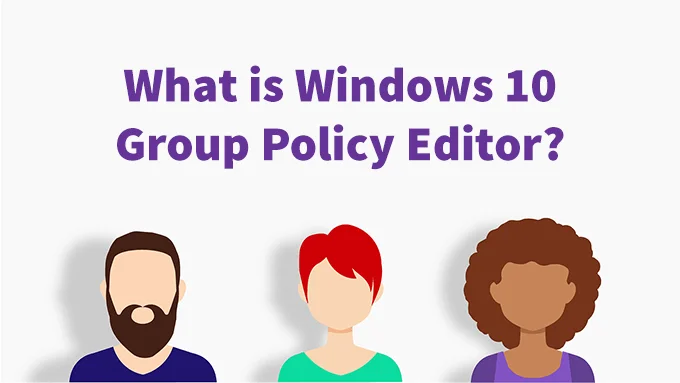Có lẽ bạn đã nghe nhân viên CNTT tại nơi làm việc nói về GPO hoặc chính sách người dùng. Hoặc, có thể, bạn muốn biết cách kiểm soát máy tính của mình tốt hơn. Trong mọi trường hợp, Windows 10 Group Policy Editor là công cụ để sử dụng. Với nó, bạn có thể làm việc với Đối tượng chính sách nhóm (GPO) để tùy chỉnh các chức năng của máy tính và trải nghiệm người dùng.
Trong môi trường mạng, Group Policy Editor được sử dụng để định cấu hình mọi thứ từ những chương trình nào được phép chạy đến tùy chỉnh trên màn hình. Nó thực hiện điều này với sự hợp tác của Active Directory. Đối với người dùng Windows 10 trung bình không có Active Directory, chúng tôi vẫn có thể sử dụng Local Group Policy Objects (LGPOs) để định cấu hình máy tính của mình.
Nội dung bài viết
Tôi Tìm Trình chỉnh sửa Chính sách Nhóm Windows 10 ở đâu?
Nếu bạn có phiên bản Windows 10 Home, bạn không có Trình chỉnh sửa chính sách nhóm. Nó chỉ được bao gồm trong Windows 10 Pro và Windows 10 Enterprise.
Tên chương trình thực tế là gpedit.msc và nó thường được đặt tại C: Windows System32 gpedit.msc hoặc là % windir% System32 gpedit.msc.

Nhưng bạn không cần phải mở File Explorer để tìm nó mỗi khi bạn muốn sử dụng. Có một số cách để truy cập Trình chỉnh sửa chính sách nhóm.
- Mở Khởi đầu menu và tìm kiếm trên gpedit.msc.
- nhấn Phím Windows + R. Kiểu gpedit.msc bên trong Chạy cửa sổ và chọn đồng ý.
- Tạo một lối tắt đến gpedit.msc và đặt nó trên màn hình nền.
- Trong File Explorer, điều hướng đến C: Windows System32 gpedit.msc.
- Nhấp chuột phải vào gpedit.msc và chọn Tạo một lối tắt.

- Một cửa sổ sẽ bật lên có nội dung “Windows không thể tạo lối tắt ở đây. Thay vào đó, bạn có muốn đặt lối tắt trên màn hình nền không? ” Lựa chọn Đúng. Bạn có thể di chuyển lối tắt đến bất cứ nơi nào bạn muốn sau khi nó được tạo.

Tham quan có hướng dẫn về trình chỉnh sửa chính sách nhóm của Windows 10
Khi bạn đã mở Trình chỉnh sửa chính sách nhóm, bạn sẽ nhận thấy hai danh mục chính ở phía bên trái của cửa sổ. Có cấu hình máy tính và Cấu hình người dùng.
Các chính sách trong Cấu hình máy tính sẽ áp dụng cho toàn bộ máy tính và ảnh hưởng đến hoạt động của máy tính và hệ điều hành nói chung. Các cài đặt này không thay đổi tùy thuộc vào người đã đăng nhập vào máy tính.

Các chính sách trong Cấu hình người dùng áp dụng cho người dùng. Chính sách Cấu hình người dùng là lý tưởng để tùy chỉnh trải nghiệm máy tính để bàn của người dùng. Nếu bạn chỉ thay đổi các đối tượng chính sách nhóm cục bộ (LGPO), nó sẽ áp dụng cho tất cả người dùng trên máy tính đó.
Nếu bạn đang chăm sóc các máy chủ và áp dụng chính sách nhóm trong Active Directory của mình, các cài đặt có thể áp dụng cho tất cả hoặc một số người dùng. Tất cả phụ thuộc vào cấp độ mà các chính sách được áp dụng.
Khi đi sâu vào các phần khác nhau, bạn sẽ thấy các khu vực khác nhau cho các ứng dụng hoặc dịch vụ khác nhau. Đặc biệt lưu ý những gì trong phần Mẫu quản trị trong cả Máy tính và Cấu hình người dùng.

Mẫu Quản trị có thể được thêm vào cho nhiều ứng dụng khác nhau mà bạn có thể cài đặt. Ví dụ: có một bộ lớn các Mẫu quản trị cho Microsoft Office có thể được thêm vào Trình chỉnh sửa chính sách nhóm. Ngay cả các công ty không phải của Microsoft, như Google, trình đọc PDF FoxIt và quyền truy cập từ xa trên máy tính để bàn của LogMeIn cũng cung cấp Mẫu quản trị để bạn sử dụng. Để tải xuống và cài đặt chúng thì hơi mất công, nhưng không khó lắm đâu.
Có quá nhiều chính sách để chúng tôi xem qua tất cả và mô tả những gì họ có thể làm.
Nếu bạn muốn xem tất cả các chính sách Mẫu quản trị có sẵn trong Cấu hình Máy tính hoặc Người dùng, hãy điều hướng đến Mẫu quản trị> Tất cả cài đặt và chọn nó. Trong ngăn bên tay phải, bạn sẽ thấy một danh sách dài các cài đặt có thể có. Trong hình ảnh dưới đây, có 2500 cài đặt. Có thể có nhiều hơn trên máy tính hoặc máy chủ của bạn.

Khi điều này được viết ra, đã có hơn 4200 chính sách dành cho Windows. Đó là không bao gồm các Mẫu quản trị khác nhau mà người ta có thể thêm vào.
Nếu bạn muốn tìm hiểu sâu hơn về tất cả các chính sách của Microsoft, bạn có thể tải xuống Tham chiếu Cài đặt Chính sách Nhóm của Microsoft dành cho Windows và Windows Server.
Tôi có thể làm gì với Windows 10 Group Policy Editor?
Hãy coi Group Policy Editor là cách an toàn của bạn để làm việc trong Windows Registry. Group Policy Editor sẽ không cho phép bạn thay đổi mọi thứ bạn có thể trong Windows Registry, nhưng nó cho phép bạn thay đổi hầu hết mọi thứ bạn muốn thay đổi trong Windows Registry.
Chính sách bảo mật là một nơi tuyệt vời để bắt đầu. Hãy xem xét thiết lập một chính sách để vô hiệu hóa Windows Command Prompt.
Khi mở Trình chỉnh sửa chính sách nhóm:
- Hướng đến Cấu hình người dùng> Hệ thống.

- Trong ngăn bên phải, hãy chọn Ngăn chặn quyền truy cập vào dấu nhắc lệnh. Mở bằng cách nhấp đúp vào nó.

- Để đơn giản kích hoạt nó, hãy nhấp vào Đã bật nút radio.

- Đây là tùy chọn. Bạn cũng có thể ngăn việc chạy các tập lệnh hàng loạt bằng cách thay đổi Cũng vô hiệu hóa xử lý tập lệnh dấu nhắc lệnh? từ Không đến Đúng.
Hãy dành một chút thời gian để đọc qua Cứu giúp: để hiểu đầy đủ những gì cài đặt này có thể làm. Nếu bạn cần chạy các tệp hàng loạt để bảo trì hệ thống, không bật tính năng này.
Khi bạn ở trong khu vực này, hãy xem các cài đặt khác như Ngăn chặn quyền truy cập vào các công cụ chỉnh sửa sổ đăng ký và Chỉ chạy các ứng dụng Windows được chỉ định. Đây cũng là những cài đặt bảo mật tốt để làm việc.
Có rất nhiều điều bạn có thể làm và chúng tôi có các bài viết cho bạn về nhiều điều trong số đó. Chúng tôi có thể chỉ cho bạn cách tốt nhất để tắt Cortana, cách bật sinh trắc học để Hello Fingerprint hoạt động và cách đặt chính sách mật khẩu chi tiết cho người dùng. Vào đó, nhìn xung quanh và bạn sẽ ngạc nhiên thú vị về mức độ bạn có thể kiểm soát và tùy chỉnh máy tính của mình bằng trình chỉnh sửa chính sách nhóm Windows 10